


本文介紹如何利用Photoshop的通道為照片去除人像照片上的百葉窗斜紋陰影。
原圖如下:
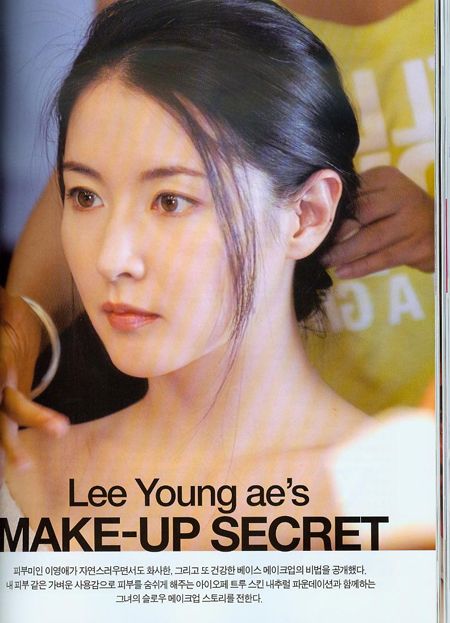
最終效果圖:
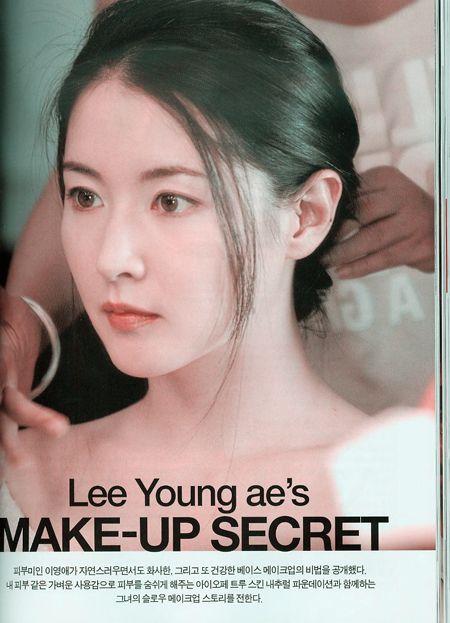
在Photoshop中將這張臉部帶有斜紋色的照片打開,通過觀察發現,雜色主要集中在人物的臉上,背景上並沒有雜色的,為了保證背景顏色不變,我們可以先把帶有雜色的人物給單獨摳出來,待雜色去除以後再合並起來。
特別推薦:Photoshop蒙板摳圖方法與技巧
Photoshop複雜邊緣圖像摳圖技巧實例
PS“抽出”工具結合路徑完成複雜摳圖
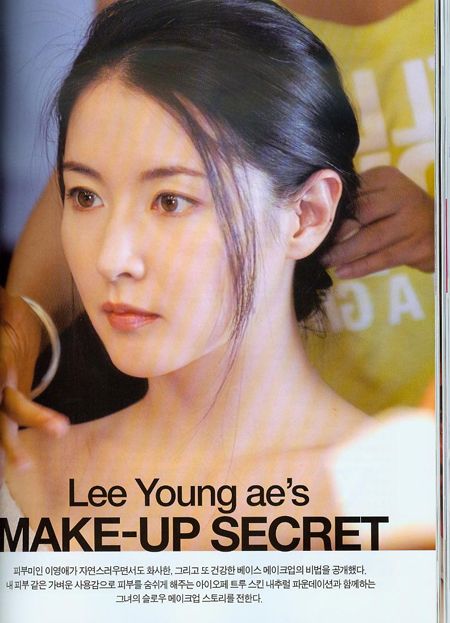
把有雜色的人物摳出來以後,點擊來到通道麵板下,經過查看,發現雜色主要集中在藍色通道上。
特別推薦:Photoshop通道互換法調整照片色調
Photoshop視頻教程:圖像通道
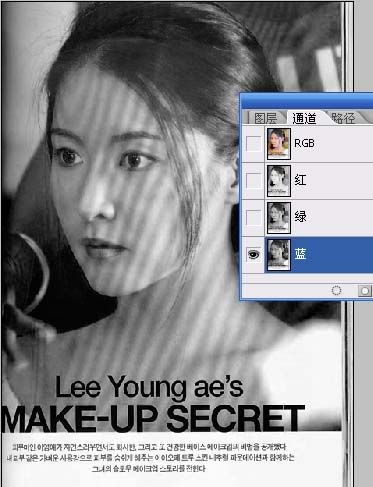
我們先將綠色通道複製一份,再將帶有雜色的藍色通道刪除。

上一步把藍色通道刪除以後,圖像就自動轉為了多通道模式,所以我們在這裏要執行“圖像-模式-RGB模式”命令,把圖像轉回到RGB模式上來。

這時的斜紋已經去除了。接下來再執行一下“CTRL+B”調整色彩平衡,減少一些去除雜色過程當中而引起的偏色。
